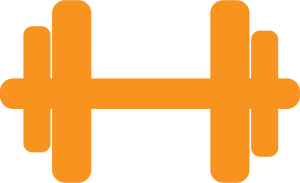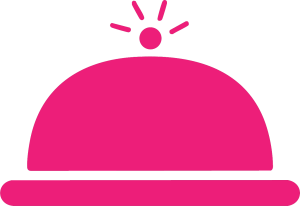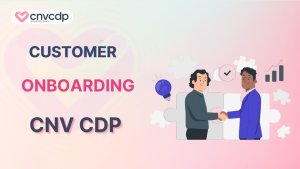Cách hẹn giờ gửi tin nhắn trên Zalo OA giúp tránh mất thời gian khi phải canh từng giờ, từng phút để gửi tin nhắn đúng hẹn. Bên cạnh đó, thay vì phải làm việc hàng giờ liền để gửi tin nhắn hàng loạt đến nhiều khách hàng bằng cách thủ công, giờ đây bạn hoàn toàn có thể tiết kiệm thời gian và công sức với tính năng hẹn giờ nhắn tin Zalo OA. Trong bài viết này, CNV sẽ hướng dẫn cụ thể để thiết lập chức năng này một cách hiệu quả nhất.
Cách gửi tin nhắn hẹn giờ trên Zalo OA
Zalo OA là tài khoản được tạo ra để các tổ chức, doanh nghiệp liên hệ với khách hàng của mình, phục vụ cho mục đích kinh doanh. Cách hẹn giờ gửi tin nhắn trên Zalo OA giúp mọi người dễ dàng quản lý thời gian và nội dung tin nhắn đã được cài đặt trước đó. Dưới đây CNV sẽ hướng dẫn cách gửi tin nhắn tự động và hàng loạt trên Zalo chi tiết nhất:
Bước 1: Truy cập vào đường dẫn oa.zalo.me/manage và đăng nhập vào tài khoản Zalo OA. Kế tiếp, nhấn Send Broadcast và chọn mục Gửi Broadcast.
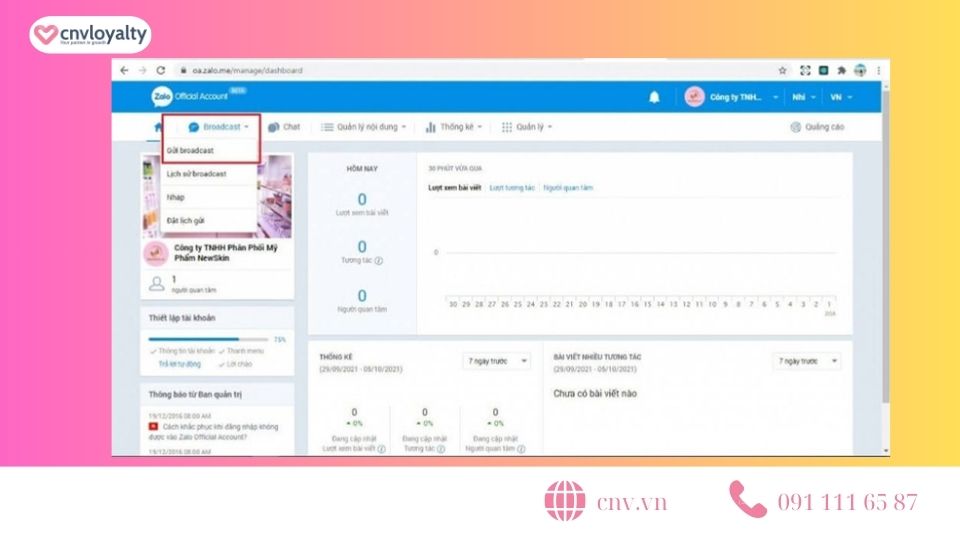
Bước 2: Tiếp theo, bạn có thể Soạn bài viết mới hoặc chọn một tin nhắn đã có sẵn. Sau đó, hãy bấm Chọn đối tượng gửi và Đặt lịch gửi.
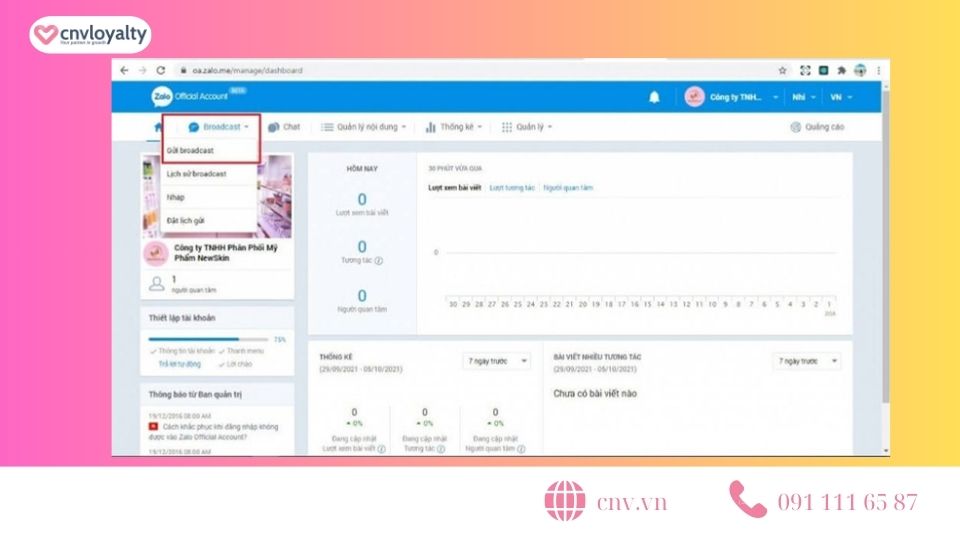
Bước 3: Cuối cùng, điền đầy đủ thông tin thì nhấn vào Gửi Broadcast là hoàn thành.
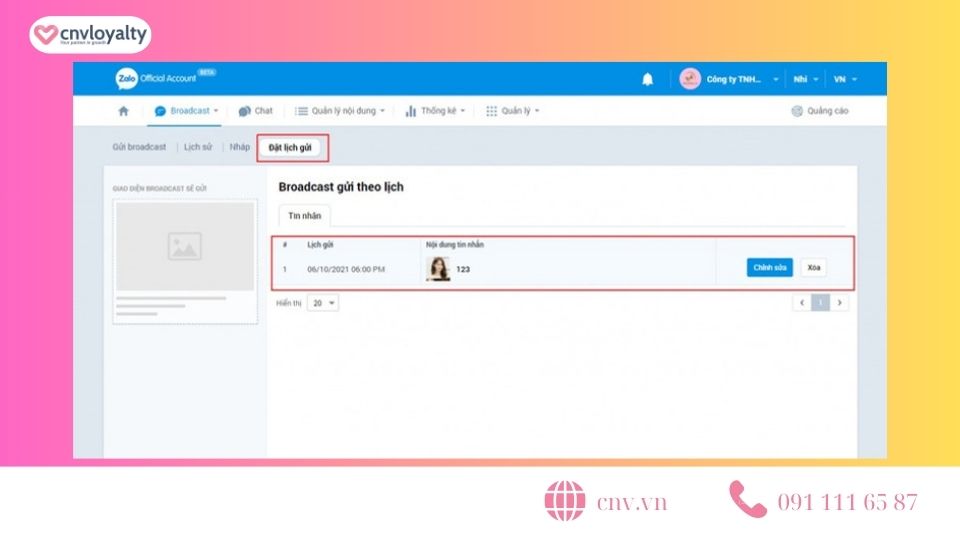
Xem thêm: Với Zalo Official Account (OA), doanh nghiệp có thể chăm sóc khách hàng tự động, truyền thông trực tiếp.
Một số lưu ý khi gửi tin nhắn hẹn giờ trên Zalo OA bạn nên biết

Thao tác hẹn giờ gửi tin nhắn Zalo OA trên máy tính và điện thoại rất dễ thực hiện. Tuy nhiên, có một số lưu ý bạn cần quan tâm khi thiết lập thời gian để tính năng này hoạt động hiệu quả nhất:
- Khi bạn sử dụng tài khoản Zalo OA thì việc hẹn giờ nhắn tin hàng loạt Zalo OA chỉ có thể thành công khi tài khoản đó đã được xác thực.
- Với việc gửi tin nhắn hẹn giờ qua Zalo OA thì chúng ta có thể dễ dàng thay đổi khung giờ đã cài đặt trước đó một cách linh hoạt.
- Cách gửi tin nhắn Zalo thuận tiện, phù hợp cho mọi thiết bị cả điện thoại và máy tính đó là sử dụng ứng dụng Zalo OA.
- Tính năng hẹn giờ sẽ hỗ trợ gửi tin nhắn tự động cho nhiều người trên Zalo OA với các khung giờ khác nhau được cài đặt.’
Xem thêm: Zalo Official Account (OA) hỗ trợ quản lý tệp khách hàng và tối ưu hoạt động marketing trên nền tảng Zalo.
Lợi ích của việc hẹn giờ tự gửi tin nhắn OA Zalo
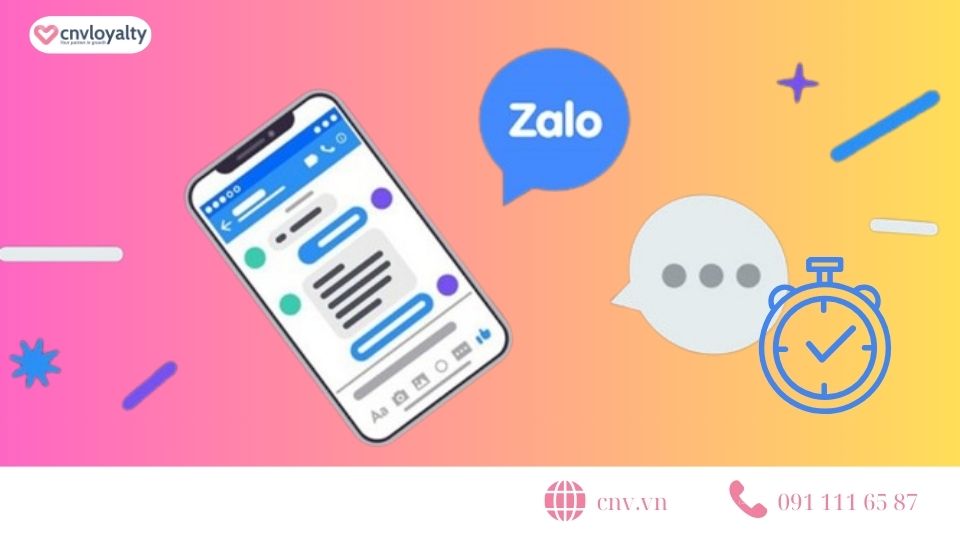
Cách hẹn giờ gửi tin nhắn trên Zalo OA mang đến nhiều lợi ích cho người dùng, đặc biệt là các doanh nghiệp, tổ chức kinh doanh, cụ thể như:
- Khi muốn gửi nhiều tin nhắn vào cùng một thời điểm nào đó, chức năng hẹn giờ gửi tin nhắn Zalo trên iPhone và Android sẽ giúp tiết kiệm thời gian và công sức.
- Giúp gửi tin nhắn hàng loạt một cách nhanh chóng và thuận tiện đến nhiều người dùng khác nhau trên Zalo.
- Hỗ trợ gửi tin nhắn đến những khách hàng thân thiết, giúp tăng tương tác và xây dựng mối quan hệ lâu dài với khách hàng.
Xem thêm: Các bước nâng cấp Zalo Business dễ dàng nhất
Xem thêm: Khám phá cách thực hiện liên kết tiếp thị trên trên TikTok để tăng thu nhập.
Những câu hỏi liên quan
Có, trên máy tính có thể hẹn giờ nhắn tin Zalo thông qua phần mềm Zalo Plus, tài khoản Zalo OA hoặc tính năng tin nhắn tự xóa và Nhắc hẹn có sẵn trên app.
Để hẹn giờ gửi tin nhắn Zalo trên Android, hãy thực hiện như sau:
Đăng nhập vào Zalo > Chọn cuộc trò chuyện muốn gửi tin nhắn hẹn giờ > Nhấn chọn dấu 3 chấm bên cạnh khung soạn tin nhắn > Bấm chọn tính năng Nhắc hẹn > Thiết lập thời gian và kiểu lặp khi gửi tin > Nhấn nút Xong.
Có, bạn có thể sử dụng phần mềm ZaloPlus hoặc tài khoản Zalo OA, để hỗ trợ hẹn giờ gửi tin nhắn trên Zalo cùng lúc cho nhiều người.
Bài viết trên, chúng ta đã cùng tìm hiểu về các cách hẹn giờ gửi tin nhắn trên Zalo OA với điện thoại và máy tính siêu hữu ích. CNV mong rằng thủ thuật Zalo hay này sẽ giúp mọi người tránh mất thời gian trong quá trình gửi tin nhắn cũng như tối ưu và nâng cao được hiệu quả công việc.